
Il existe deux façons de bloquer un canal YouTube: bloquer une chaîne de sorte qu'il ne peut pas commenter vos vidéos ou bloquer une chaîne afin de ne pas voir ses vidéos dans votre alimentation. Nous vous montrerons comment faire les deux.
Bloquer une chaîne YouTube afin que vous ne voyiez pas ses vidéos dans votre alimentation
Le premier type de bloc YouTube est l'endroit où vous bloquez une chaîne afin de ne pas voir les recommandations vidéo de ce canal dans votre alimentation YouTube. Lorsque vous bloquez une chaîne de cette façon, vos modifications reflètent tous vos appareils dans lesquels vous utilisez le même compte YouTube (Google).
Bloquer une chaîne sur YouTube pour le Web
Pour commencer, ouvrez le Youtube Site dans un navigateur sur votre ordinateur Windows, Mac ou Linux.
Sur le site YouTube, trouvez une vidéo à partir du canal que vous souhaitez bloquer. Ensuite, survolez la vidéo et cliquez sur le menu à trois points.

Dans le menu qui s'ouvre après avoir cliqué sur les trois points, sélectionnez "Ne recommandez pas de chaîne".
Avertissement: Une fois que vous bloquez une chaîne, vous ne pouvez pas le débloquer individuellement. Vous devez ensuite débloquer tous vos canaux bloqués.
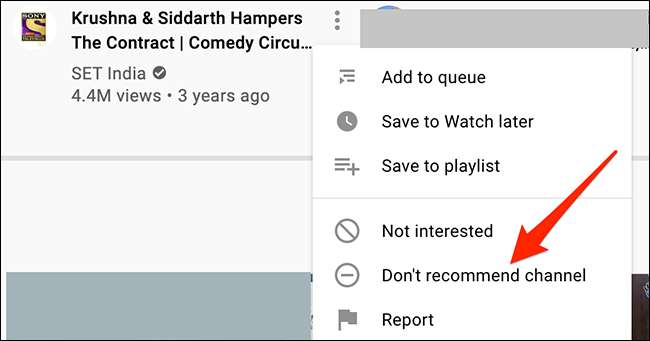
Et c'est tout. YouTube ne recommandera plus de vidéos de la chaîne sélectionnée dans votre alimentation.
Conseil: Si vous avez bloqué par erreur un canal, cliquez sur "Annuler" sur la carte qui apparaît après avoir bloqué une chaîne. Cela renverse votre action.
Bloquer une chaîne sur YouTube sur Android, iPhone ou iPad
L'application de YouTube pour Android, iPhone et iPad permet également aux utilisateurs de bloquer un canal. Pour démarrer, ouvrez l'application YouTube sur votre appareil.
Faites défiler la liste des vidéos. Trouvez la vidéo qui vient du canal que vous souhaitez bloquer. Ensuite, appuyez sur le menu trois points à côté du titre de la vidéo.
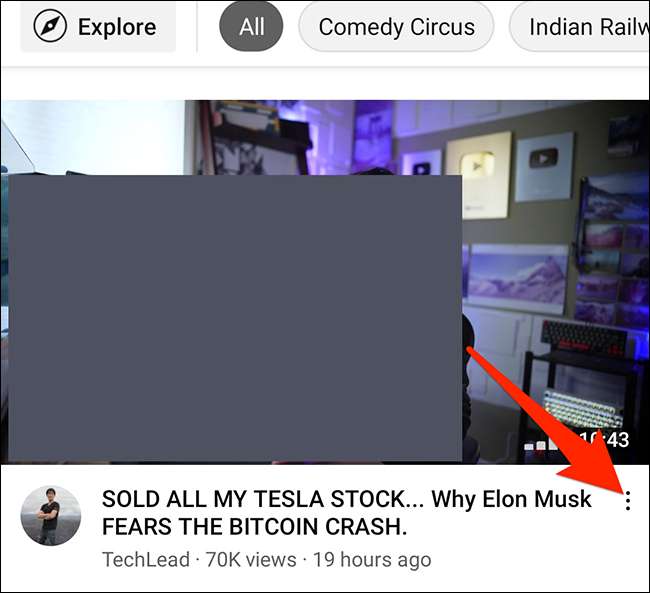
Sélectionnez "Ne recommandez pas de chaîne" dans le menu qui apparaît.
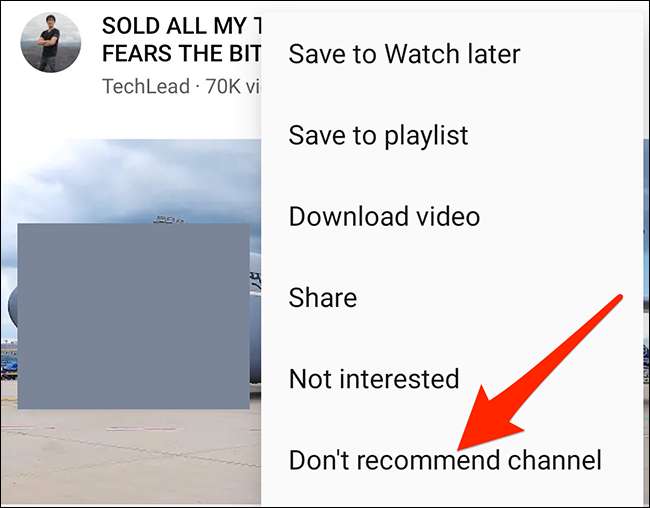
Votre chaîne YouTube sélectionnée est maintenant bloquée.
Débloquer vos canaux YouTube bloqués
Contrairement aux autres services, YouTube ne vous permet pas de débloquer des chaînes individuellement. La seule option consiste à débloquer tous vos canaux bloqués.
Si vous voulez procéder à cela, ouvrez Google est mon activité Site dans un navigateur Web sur votre ordinateur Windows, Mac ou Linux.
Sur le site "Mon activité Google", à partir de la barre latérale gauche, sélectionnez "Autre activité Google".
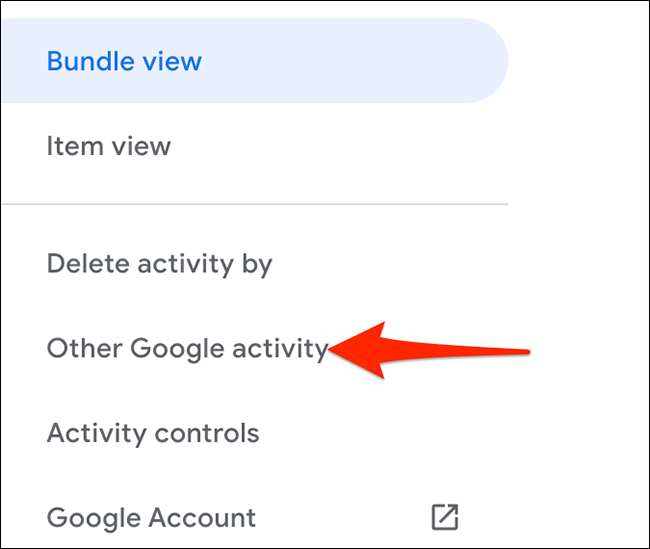
Faites défiler l'écran suivant dans la section «YouTube PAS INTÉORME INTÉTEURE». Ici, cliquez sur l'option "Supprimer".
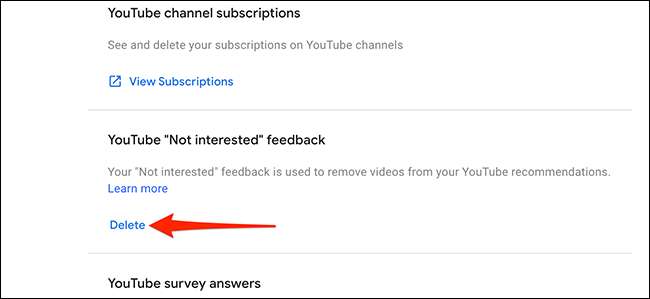
YouTube montrera une fenêtre contextuelle d'avertissement. Sélectionnez "Supprimer" dans cette fenêtre contextuelle pour supprimer votre liste de chaînes bloquées.
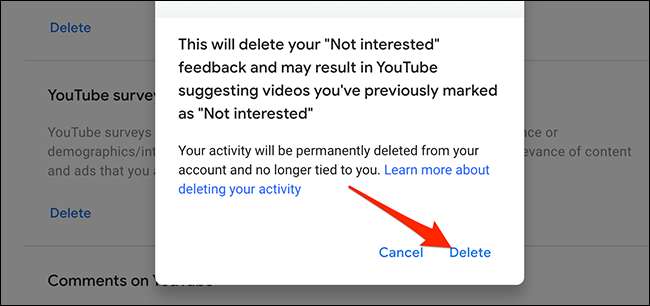
Et tous vos canaux bloqués vont maintenant être débloqués!
Bloquer une chaîne YouTube pour que cela ne puisse pas commenter vos vidéos
Vous pouvez bloquer une chaîne de sorte qu'il ne puisse pas poster des commentaires sur vos vidéos téléchargées. Vous voudrez peut-être faire cela si une chaîne abuse de sa puissance de commentaires et laissant des commentaires inappropriés sur vos vidéos.
Contrairement aux sections ci-dessus, si vous bloquez une chaîne de cette façon, vous pouvez débloquer le canal ultérieurement sans avoir à débloquer tous les canaux bloqués.
Bloquer une chaîne sur YouTube pour le Web
Pour arrêter une chaîne de commenter vos vidéos, dirigez-vous vers la Youtube Site dans un navigateur Web sur votre ordinateur Windows, Mac ou Linux.
Sur le site, cliquez sur la zone de recherche en haut. Tapez le nom de la chaîne que vous souhaitez bloquer et appuyez sur Entrée.
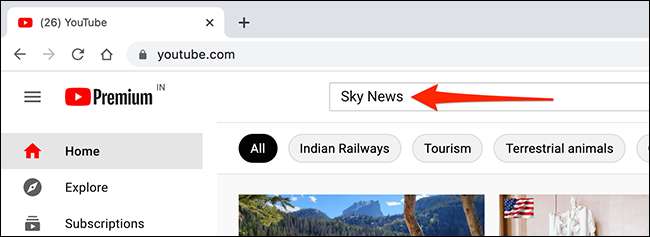
Dans les résultats de la recherche, sélectionnez le canal que vous souhaitez bloquer. Cela ouvre la page du canal de votre navigateur.
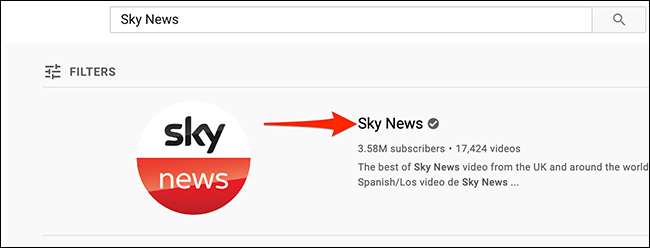
Sur la page du canal, à partir de la liste des onglets sous le nom du canal, cliquez sur l'onglet "À propos".
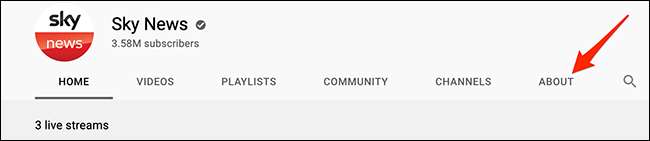
Dans l'onglet "À propos", sur le côté droit, sélectionnez l'icône du drapeau.

Choisissez "Bloquer l'utilisateur" dans le menu qui s'ouvre après avoir cliqué sur l'icône du drapeau.
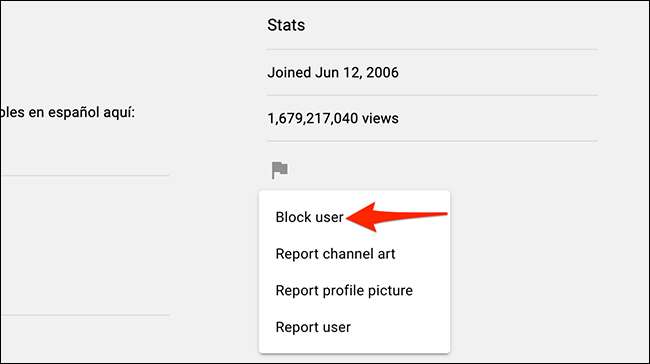
Sélectionnez "Soumettre" dans l'invite "Block User" qui s'ouvre.
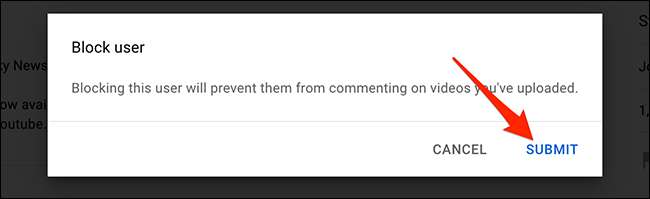
Et votre chaîne sélectionnée sera maintenant bloquée de commenter vos vidéos.
Pour débloquer un canal, cliquez sur la même icône d'indicateur et sélectionnez «Débloquer l'utilisateur» dans le menu. Ensuite, cliquez sur "Soumettre" dans l'invite.
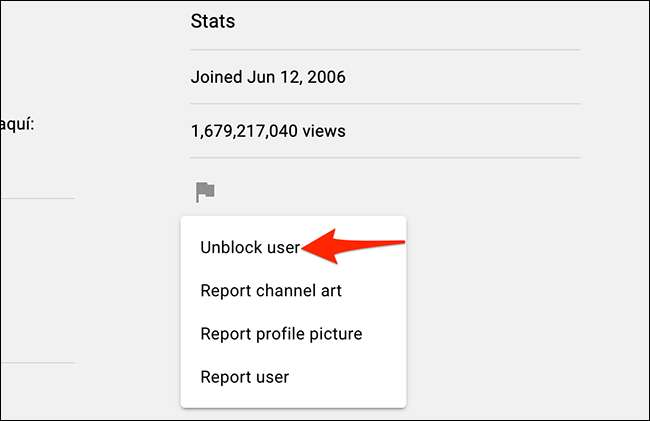
Bloquer une chaîne sur YouTube sur Android, iPhone ou iPad
Lancez l'application YouTube sur votre appareil Android, iPhone ou iPad.
Dans l'application YouTube, appuyez sur la zone de recherche en haut et tapez le nom du canal que vous souhaitez bloquer.
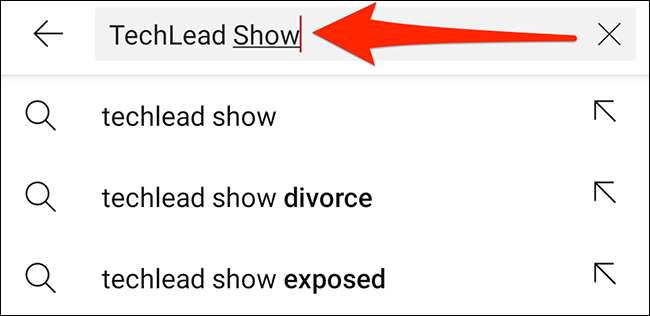
Appuyez sur le canal pour bloquer les résultats de la recherche.
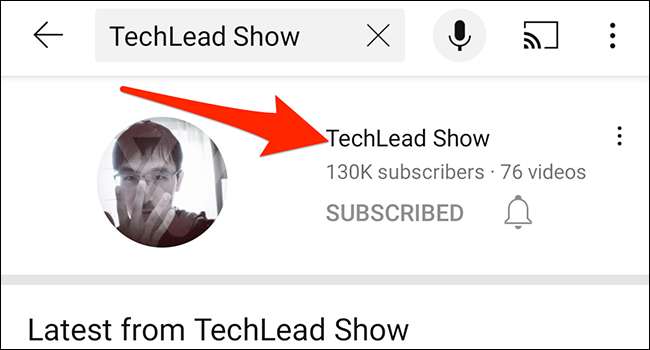
Sur l'écran de la chaîne qui s'ouvre, appuyez sur le menu à trois points dans le coin supérieur droit.
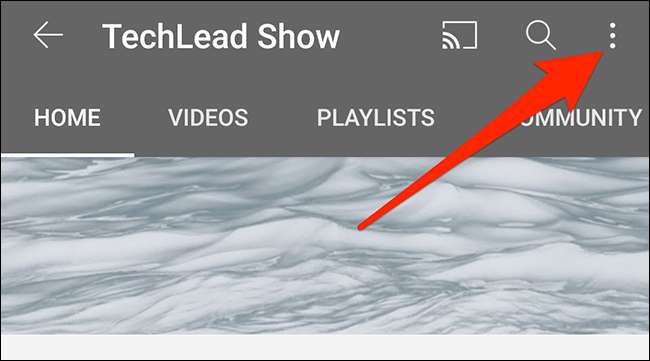
Sélectionnez "Bloquer l'utilisateur" dans le menu qui apparaît.
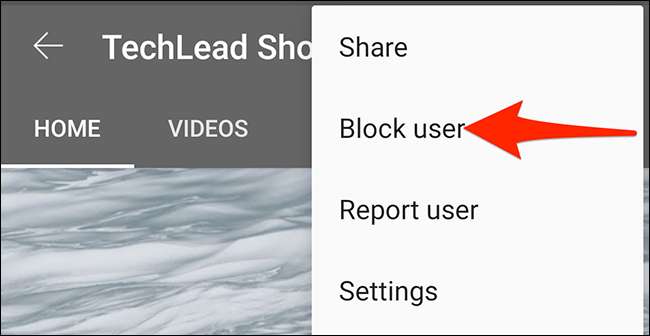
Appuyez sur "Block" dans l'invite "Block User" qui s'ouvre sur votre écran.
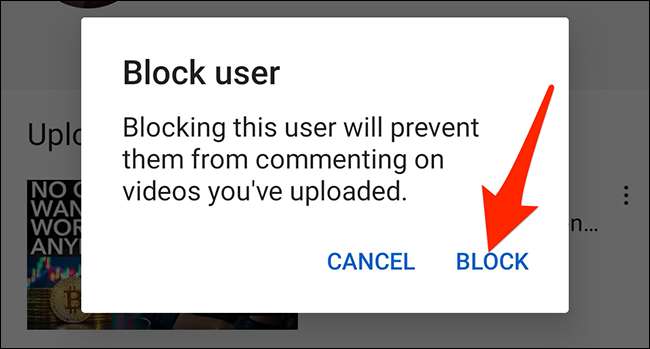
Votre canal sélectionné sera maintenant bloqué.
Pour débloquer une chaîne, appuyez sur le même menu trois points et sélectionnez "Débloquer l'utilisateur". Ensuite, appuyez sur "Débloquer" dans l'invite qui apparaît.

Et c'est comme ça que vous arrêtez une chaîne YouTube de figurer dans votre alimentation et commentant vos vidéos!
Existe-t-il un site Web pour votre chaîne YouTube bloquée? Vous voudrez peut-être bloquer ce site aussi, et il y a un moyen facile de le faire dans les navigateurs comme Chrome et Firefox .
EN RELATION: Comment bloquer les sites Web dans Google Chrome







